雷神加速器清除游戏缓存的方法
时间:2023-11-01 13:34:13作者:极光下载站人气:452
雷神加速器提供了强大的加速功能,你可以为雷神加速器中提供的相关游戏进行加速,让你在运行这些游戏的时候更加的快速和流畅,但是有的小伙伴反映加速之后的游戏依然比较卡顿,这种情况可能是该游戏留下的垃圾,没有及时清理,因此我们需要将该游戏进行清理操作,将游戏变得更加的干净,而我们只需要进入到游戏的修复工具箱页面中进行操作就好了,下方是关于如何使用雷神加速器清理游戏内存的具体操作方法,如果你需要的情况下可以看看方法教程,希望对大家有所帮助。
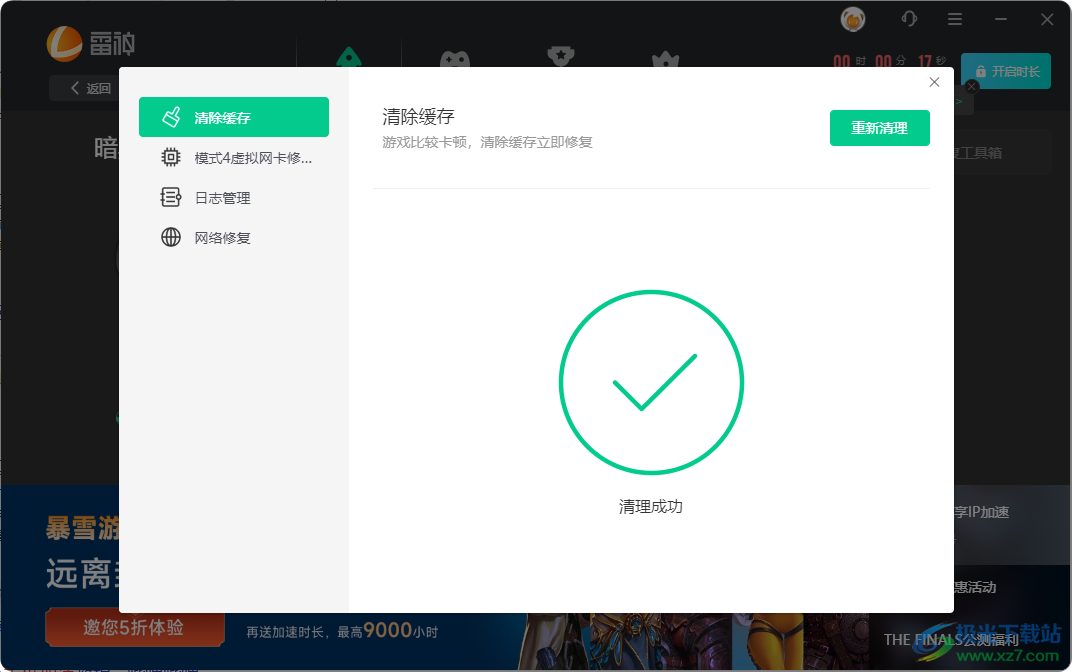
方法步骤
1.直接在电脑上将雷神加速器进行双击,那么即可进入到操作页面中,找到需要运行的游戏,将该游戏点击【详情】进入。
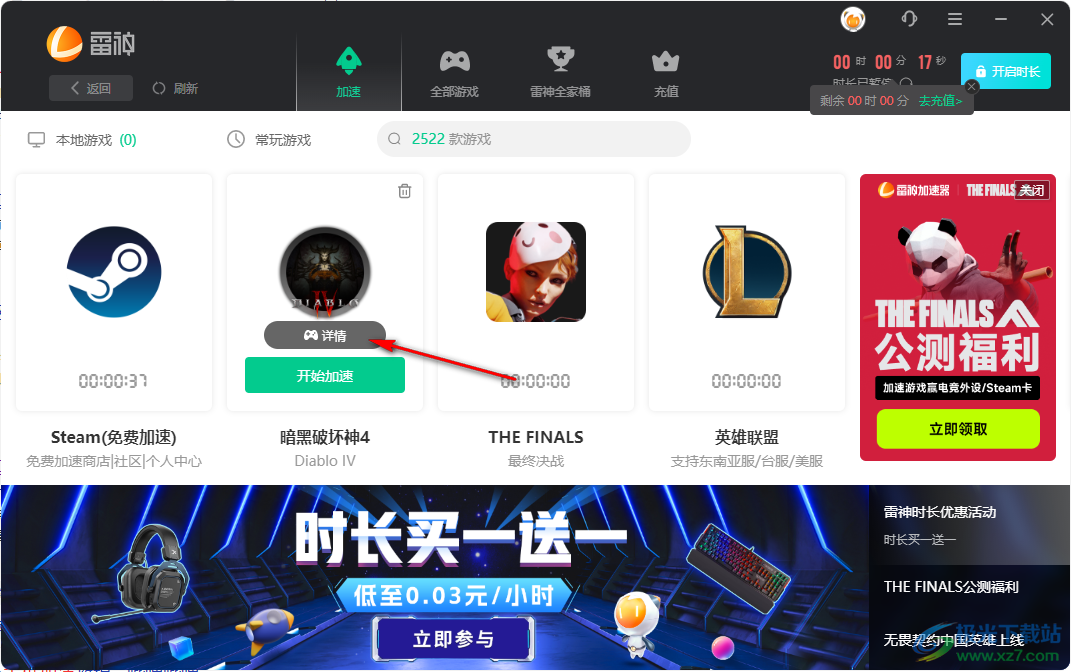
2.进入到打开的游戏详情页面之后,在页面右上角的位置有一个【修复工具箱】选项按钮。
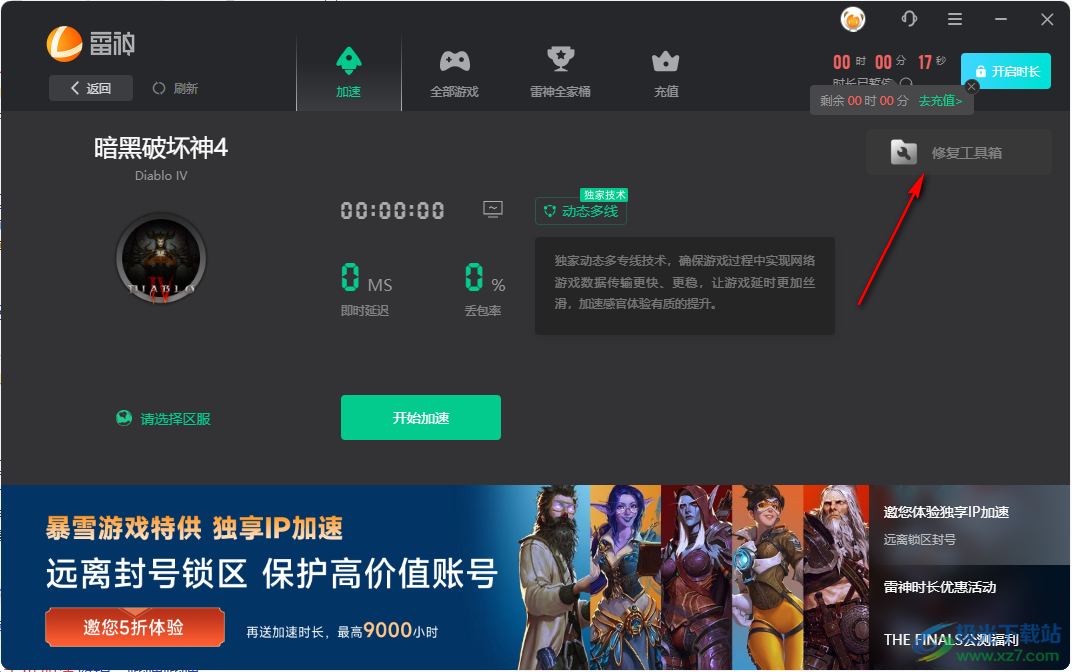
3.随后即可打开一个清理窗口,在该窗口中将【开始清理】选项进行点击一下。
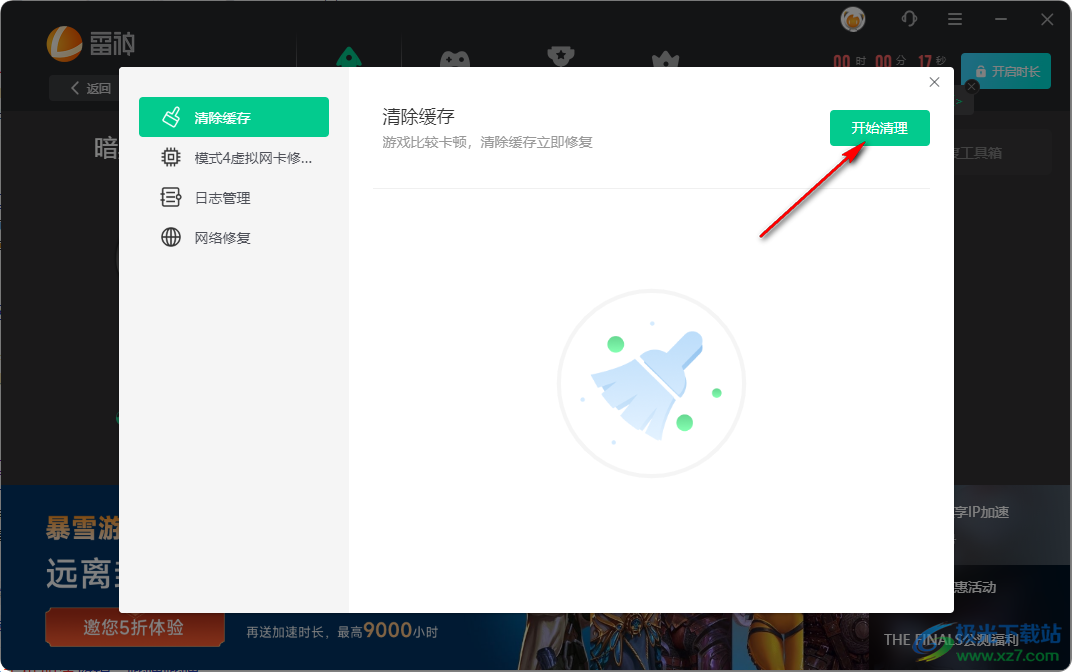
4.随后页面上就会有一个清理缓存的进度,当该进度清理到100%之后,说明清理缓存成功。
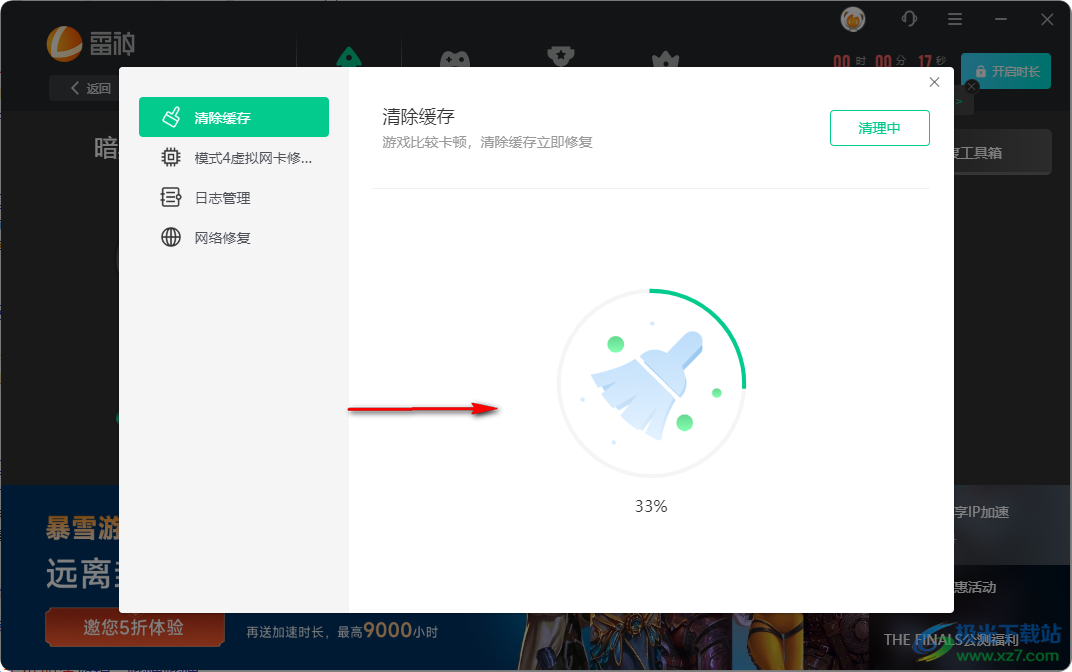
5.当页面显示清理成功之后,那么你可以返回到操作页面,将游戏进行点击运行就好了,那么这样的游戏可能就会比之前更加的快速。
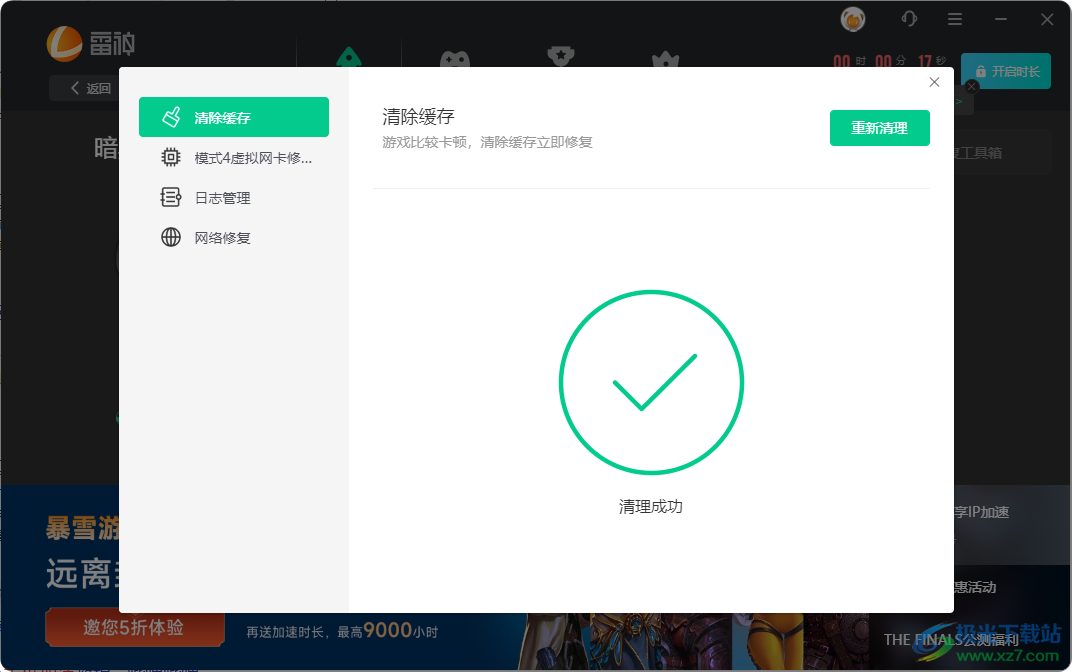
以上就是关于如何使用雷神加速器清除缓存的具体操作方法,雷神加速器可以让我们运行缓慢的游戏进行加速运行,以及可以将游戏缓存的相关内容进行清理干净,让你在运行游戏的时候有一个很好的体验,感兴趣的话可以操作试试。
相关下载
热门阅览
- 1百度网盘分享密码暴力破解方法,怎么破解百度网盘加密链接
- 2keyshot6破解安装步骤-keyshot6破解安装教程
- 3apktool手机版使用教程-apktool使用方法
- 4mac版steam怎么设置中文 steam mac版设置中文教程
- 5抖音推荐怎么设置页面?抖音推荐界面重新设置教程
- 6电脑怎么开启VT 如何开启VT的详细教程!
- 7掌上英雄联盟怎么注销账号?掌上英雄联盟怎么退出登录
- 8rar文件怎么打开?如何打开rar格式文件
- 9掌上wegame怎么查别人战绩?掌上wegame怎么看别人英雄联盟战绩
- 10qq邮箱格式怎么写?qq邮箱格式是什么样的以及注册英文邮箱的方法
- 11怎么安装会声会影x7?会声会影x7安装教程
- 12Word文档中轻松实现两行对齐?word文档两行文字怎么对齐?
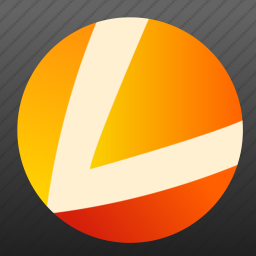
网友评论